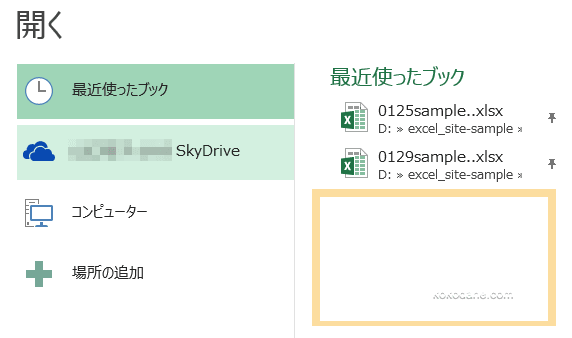バックステージビュー、最近使ったブックの一覧 EXCEL2013
バックステージビュー、最近使ったブックの一覧
2013EXCEL基本操作 14回
Excel 2013のBackstage バックステージビュー
Backstageとは、
「ファイル」 タブをクリックすると、Excel 2013 Backstage ビューが表示されます。
Backstage ビューは、ファイルやファイルに関するデータを管理するための場所です。
ファイルの作成、保存、表示されないメタデータや個人情報の確認、オプションの設定などを行います。
つまり、Backstageとは、ファイルの "外側" から行う操作を実行する場所です。
Backstage ビューの特徴
Excelの基本的なブックの新規作成や開く、閉じる、上書き保存などの基本操作をExcel2003では「ファイル」メニュー、Excel2007では「Microsoft Office」ボタンとして用意されていました。
Excel2010以降、ファイルタブとなり、バックステージビューというメニュー画面が表示されるようになりました。
Excel2010以降、ファイルタブとなり、バックステージビューというメニュー画面が表示されるようになりました。
「Backstage ビュー」は広い画面にゆとりを持って表示されるため、情報も多く非常に使いやすくなったと言えます。
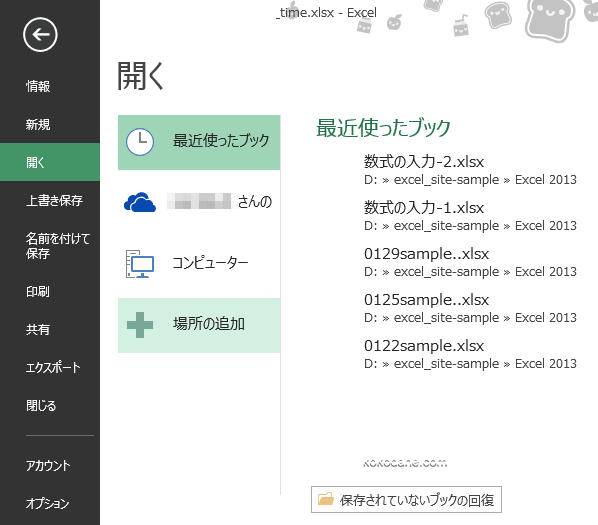
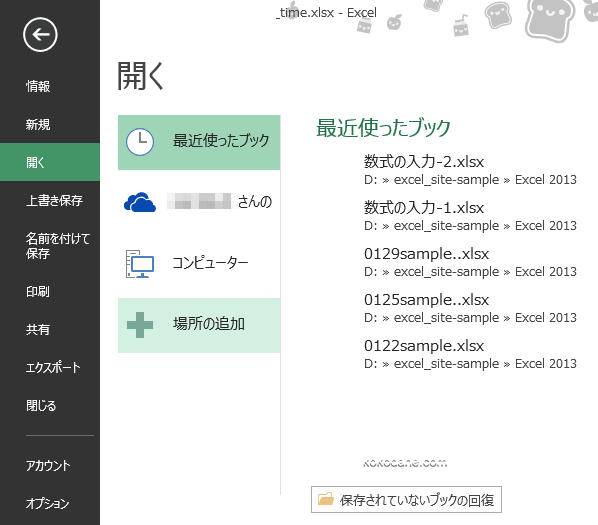
Backstage ビュー 最近使ったブック
Backstage ビューで開くを選択すると、右側に最近使用したファイルの一覧が表示されます。 ファイル名をクリックするとそのファイルが開きます。
また下には、「保存されていないブックの回復」ボタンがあります。
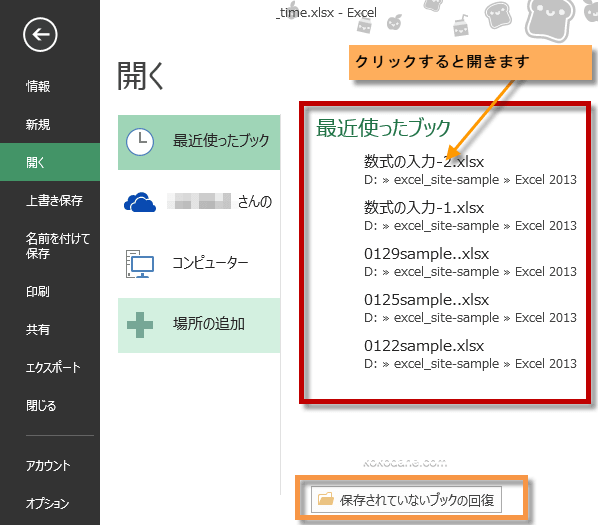
また下には、「保存されていないブックの回復」ボタンがあります。
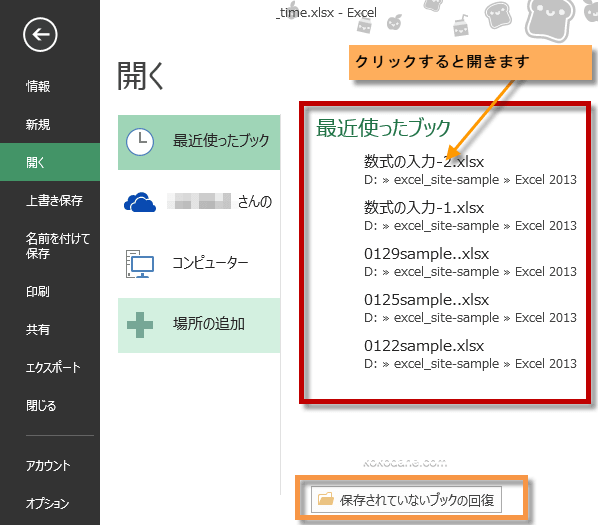
最近使ったブックの一覧にファイル名を固定する
ブック名にカーソルをかざすと、ピンのアイコンが表示されます。
クリックしてONにすると、そのブックは、最近使ったブックの一覧に固定表示されるようになります。
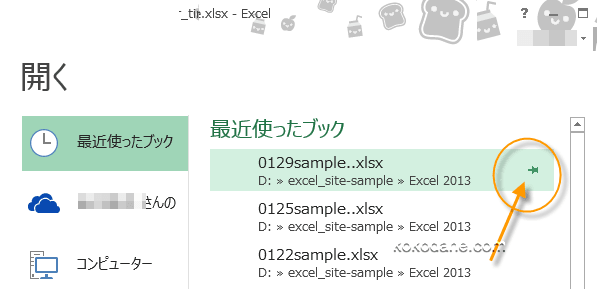
クリックしてONにすると、そのブックは、最近使ったブックの一覧に固定表示されるようになります。
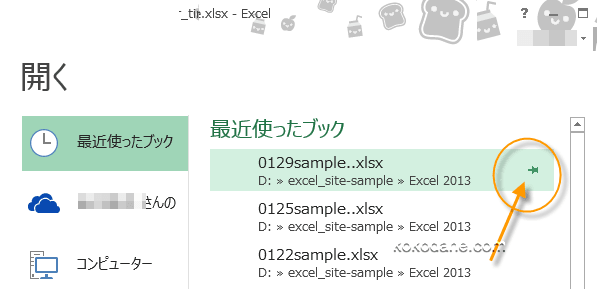
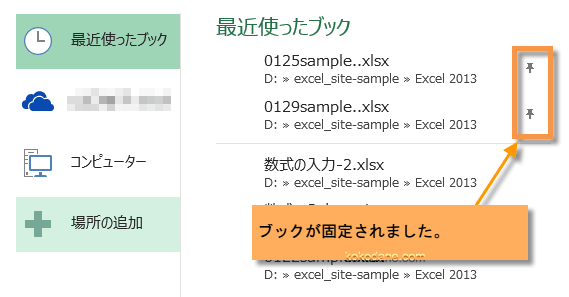
最近使ったブックの一覧に表示されるブックの数を変更するには
最近使ったブックの一覧に表示されるブックの数を変更するには、ファイルタブのオプションを選択して、最近使ったブックの一覧に表示するブックの数で変更できます。
ブックの数を0にすると、固定表示以外のブックは表示されなくなります。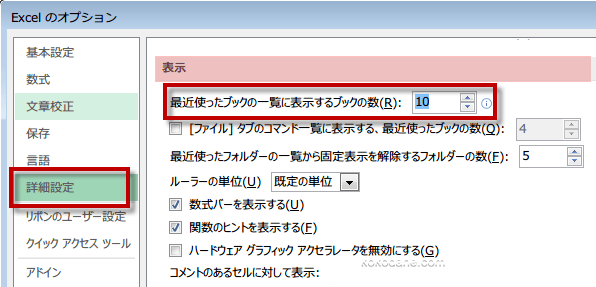
ブックの数を0にすると、固定表示以外のブックは表示されなくなります。
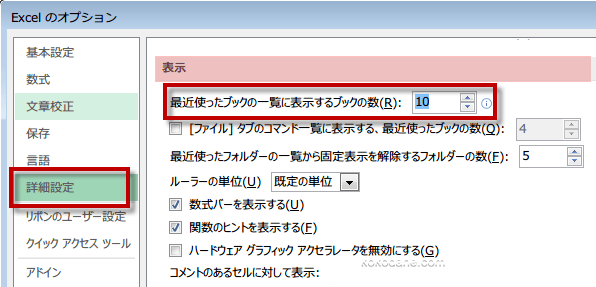
最近使ったブックの一覧からブック名を削除するには
ブック名を右クリックして、「一覧から削除」をクリックします。
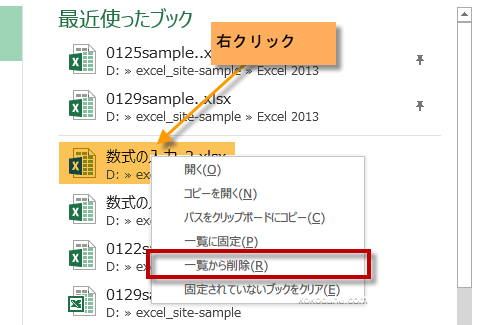
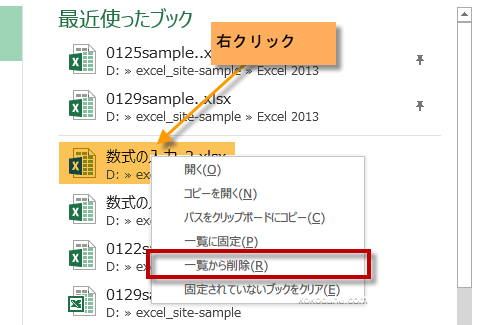
最近使ったブックの一覧をすべて削除するには
最近使ったブックの一覧をすべてクリアするには、どれかブック名を右クリックして、「固定されていないブックをクリア」をクリックします。


確認画面がでます。
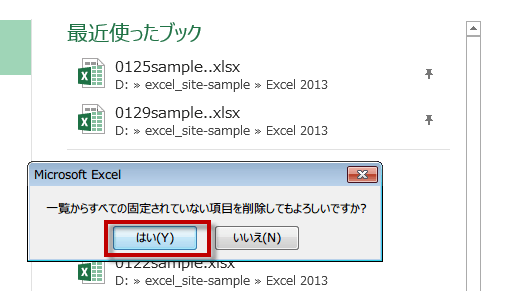
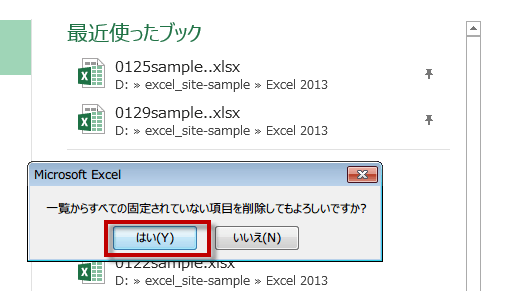
最近使ったブックの一覧が、クリアになりました。
ただし、固定されたブックは、表示されたままです。
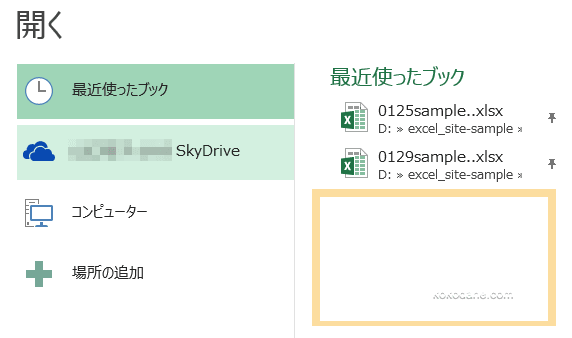
ただし、固定されたブックは、表示されたままです。